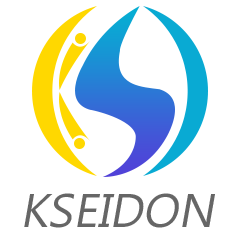डिस्प्ले असेंबली को बदलने के लिए इस गाइड का पालन करेंमोटोरोला मोटो G5.इसमें डिजिटाइज़र असेंबली के साथ-साथ डिस्प्ले फ्रेम भी शामिल है।
आपका प्रतिस्थापन भाग इस तरह दिखना चाहिएयह.आप पिछले डिस्प्ले फ्रेम से घटकों को नए पर स्थानांतरित करेंगे।यदि आपका हिस्सा डिस्प्ले फ्रेम के साथ नहीं आया है, तो आपको अतिरिक्त चरणों को पूरा करना होगा, जो इस गाइड में शामिल नहीं हैं।
आपकी सुरक्षा के लिए, अपने फोन को अलग करने से पहले अपनी मौजूदा बैटरी को 25% से कम डिस्चार्ज करें।यह एक खतरनाक थर्मल घटना के जोखिम को कम करता है अगर मरम्मत के दौरान बैटरी गलती से क्षतिग्रस्त हो जाती है।
चरण 1 पिछला कवर

- चार्जिंग पोर्ट के पास फोन के निचले किनारे पर नॉच में अपना नाखून या स्पूजर का सपाट सिरा डालें।
- फोन के पिछले कवर को छोड़ने के लिए अपने नाखूनों से छेद करें या स्पूजर को घुमाएं।
चरण दो

- एक स्पूजर के सपाट सिरे को सीम में डालें और फोन के पिछले कवर को पकड़े हुए क्लिप को रिलीज करने के लिए इसे नीचे के किनारे पर स्लाइड करें।
चरण 3

- फोन के बाकी हिस्सों के लिए सीम के साथ स्पूजर के सपाट सिरे को खिसकाते रहें।
चरण 4

- पिछला कवर उठाएं और इसे ऊपर से हटा देंमोटो जी5.
- बैक कवर को फिर से स्थापित करने के लिए, कवर को फोन के साथ संरेखित करें और क्लिप को वापस जगह पर स्नैप करने के लिए किनारों के साथ निचोड़ें।
चरण 5 बैटरी

- बैटरी के नीचे नॉच में अपना नाखून या स्पूजर का सपाट सिरा डालें।
- जब तक आप बैटरी को उसके अवकाश से मुक्त नहीं कर देते, तब तक अपने नाखून या स्पूजर से इसे देखें।
चरण 6बैटरी निकालें

- बैटरी स्थापित करते समय, सुनिश्चित करें कि बैटरी के संपर्क शीर्ष दाईं ओर तीन सोने के पिनों के साथ पंक्तिबद्ध हैं।
चरण 7एलसीडी चित्रपटऔर डिजिटाइज़र असेंबली

- मदरबोर्ड और डॉटरबोर्ड कवर को सुरक्षित करने वाले सोलह 3 मिमी फिलिप्स स्क्रू निकालें।
चरण 8

- स्पूजर के सपाट सिरे को डॉटरबोर्ड कवर के नीचे सीम में डालें।
- डॉटरबोर्ड कवर को मुक्त करने के लिए स्पूजर को थोड़ा मोड़ें।
- बेटीबोर्ड कवर निकालें।
चरण 9

- बिटबोर्ड से एंटीना केबल को निकालने और डिस्कनेक्ट करने के लिए स्पूजर के बिंदु का उपयोग करें।
चरण 10

- डॉटरबोर्ड से दो फ्लेक्स केबल कनेक्टर्स को बाहर निकालने और डिस्कनेक्ट करने के लिए एक स्पूजर के बिंदु का उपयोग करें।
चरण 11

- स्पूजर के बिंदु का उपयोग करके कंपन मोटर को उसके अवकाश से बाहर निकालें और ढीला करें।
- कंपन मोटर बेटीबोर्ड से जुड़ी रह सकती है।
चरण 12

- 3.4 मिमी फिलिप्स स्क्रू निकालें जो डॉटरबोर्ड को फ्रेम में सुरक्षित करता है।
चरण 13

- चार्जिंग पोर्ट के पास, डॉटरबोर्ड के नीचे एक स्पूजर का सपाट सिरा डालें।
- डॉटरबोर्ड को उसके खांचे से ढीला करने के लिए स्पूजर से थोड़ा ऊपर उठाएं।
- किसी भी केबल को न फंसाने का ख्याल रखते हुए, बेटीबोर्ड को उठाएं और हटा दें।
चरण 14

- फोन के दाईं ओर शीर्ष के पास सीम में एक ओपनिंग टूल डालें।
- धीरे से ऊपर की ओर तब तक देखें जब तक कि मदरबोर्ड के कवर पर छिपी क्लिप रिलीज न हो जाए।
चरण 15

- के शीर्ष पर सीवन में एक उद्घाटन उपकरण डालेंमोटोरोला G5, मांगपत्र के दाईं ओर।
- धीरे से ऊपर की ओर तब तक देखें जब तक कि मदरबोर्ड के कवर पर छिपी क्लिप रिलीज न हो जाए।
चरण 16

- के बाएं किनारे पर सीवन में एक उद्घाटन उपकरण डालेंमोटो जी5, शीर्ष के पास।
- धीरे से ऊपर की ओर तब तक देखें जब तक कि मदरबोर्ड के कवर पर छिपी क्लिप रिलीज न हो जाए।
चरण 17

- सुनिश्चित करें कि मदरबोर्ड के कवर पर तीन क्लिप फिर से नहीं लगे हैं।
- ऊपर उठाएं और मदरबोर्ड कवर को हटा दें।
चरण 18

- Reमदरबोर्ड को सुरक्षित करने वाले दो 4 मिमी फिलिप्स स्क्रू को स्थानांतरित करें।
चरण 19

- सामने वाले कैमरे के मॉड्यूल को खोलने और ढीला करने के लिए स्पूजर की नोक का उपयोग करेंओम इसके अवकाश।
- कैमरा मॉड्यूल मदरबोर्ड से जुड़ा रह सकता है।
चरण 20

- मदरबोर्ड से डिस्प्ले कनेक्टर को बाहर निकालने और डिस्कनेक्ट करने के लिए एक स्पूजर के बिंदु का उपयोग करें।
चरण 21

- ध्यान दें कि एंटीना केबल किस मदरबोर्ड सॉकेट से जुड़ा है।मदरबोर्ड शील्ड पर त्रिकोण कटआउट सही सॉकेट की ओर इशारा करता है।
- मदरबोर्ड से एंटीना केबल को बाहर निकालने और डिस्कनेक्ट करने के लिए एक स्पूजर के बिंदु का उपयोग करें।
- पुनर्स्थापना के दौरान एंटीना केबल को उसी सॉकेट से जोड़ना सुनिश्चित करें।
चरण 22

- मदरबोर्ड के नीचे, के ऊपरी किनारे के पास एक स्पूजर का सपाट सिरा डालेंमोटो जी5.
- मदरबोर्ड को फ्रेम से ढीला करने के लिए स्पूजर को थोड़ा मोड़ें।मदरबोर्ड के ऊपरी किनारे को ऊपर की ओर घुमाएं, यह सुनिश्चित करते हुए कि यह किसी भी केबल को नहीं रोकता है।अभी तक मदरबोर्ड को न हटाएं।यह अभी भी एक फ्लेक्स केबल द्वारा जुड़ा हुआ है।
चरण 23

- मदरबोर्ड को एक कोण पर सपोर्ट करते समय, मदरबोर्ड के नीचे फ्लेक्स केबल कनेक्टर को बाहर निकालने और डिस्कनेक्ट करने के लिए स्पूजर के बिंदु का उपयोग करें।
- कनेक्टर को फिर से जोड़ने के लिए, मदरबोर्ड को एक मामूली कोण पर सपोर्ट करें और कनेक्टर को लाइन अप करें।कनेक्टर को अपनी अंगुली से सॉकेट पर तब तक धीरे से दबाएं जब तक कि वह पूरी तरह से बैठ न जाए।
चरण 24

- ऊपर उठाएं और मदरबोर्ड को हटा दें।
चरण 25

- काली बैटरी मैट के एक कोने को निकालने के लिए स्पूजर की नोक का उपयोग करें।
- फ्रेम से बैटरी मैट को छीलने के लिए अपनी उंगलियों का उपयोग करें।
चरण 26

- एंटीना केबल को एंटेना केबल के दाहिने किनारे से उठाने और हटाने के लिए अपनी उंगलियों का उपयोग करेंमोटो जी5.
- बैटरी मैट को बदलने से पहले फोन के दाहिने किनारे पर एंटीना केबल को फिर से रूट करना सुनिश्चित करें।चटाई में एक होंठ होता है जो एंटीना केबल को अंदर रखता है।
चरण 27

- डॉटरबोर्ड फ्लेक्स केबल के नीचे एक ओपनिंग पिक डालें।केबल के नीचे की तरफ पिक को स्लाइड करें, इसे फ्रेम से मुक्त करें।बेटीबोर्ड फ्लेक्स केबल निकालें।
चरण 28

- स्पूजर के सपाट सिरे का उपयोग करके ईयरपीस मॉड्यूल को उसके खांचे से बाहर निकालें और ढीला करें।
- इयरपीस मॉड्यूल निकालें।
- पुन: स्थापना के दौरान, इयरपीस मॉड्यूल के अभिविन्यास की जांच करना सुनिश्चित करें और इसे उसी तरह पुनः स्थापित करें।
चरण 29

- बटन कॉन्टैक्ट फ्लेक्स केबल के नीचे एक ओपनिंग पिक डालें।
- फ्रेम से बटन कॉन्टैक्ट फ्लेक्स केबल को ढीला करने के लिए ओपनिंग पिक को स्लाइड करें।
चरण 30

- बटन असेंबली और फ्रेम के बीच एक ओपनिंग पिक डालें।
- फ्रेम से बटन असेंबली को रिलीज करने के लिए पिक को धीरे से स्लाइड करें।
- बटन असेंबली निकालें।
चरण 31

- केवल एलसीडी स्क्रीन और डिजिटाइज़र असेंबली (फ्रेम के साथ) बनी हुई है।
- अपने नए प्रतिस्थापन भाग की तुलना मूल भाग से करें।स्थापित करने से पहले आपको शेष घटकों को स्थानांतरित करने या नए हिस्से से चिपकने वाले समर्थन को हटाने की आवश्यकता हो सकती है।
पोस्ट करने का समय: जनवरी-06-2021